Sekarang ini semuanya lebih serba bersifat teknologi. Termasuk dalam hal
membuat sebuah form pengisian sebuah data pun dapat dilakukan
menggunakan program office seperti Ms Word. Form input data yang telah
dibuat selanjutnya bisa diupload maupun dikirim melalui e-mail atau
langsung diberikan kepada orang lain dalam bentuk sebuah file. Jadi,
pengisian formulir secara manual mungkin saja akan menjadi ketinggalan
jaman dan tidak akan terpakai lagi. Dalam kehidupan sehari-hari formulir
yang sering dipergunakan adalah formulir pendaftaran, maupun formulir
pemesanan suatu barang tertentu kepada produsen. Selain formulir
tersebut, ada juga yang membuat formulir untuk angket, survey dan
formulir-formulir yang lain yang digunakan untuk tujuan tertentu.
Nah jika anda berniat untuk membuat sebuah formulir / blangko pengisian input data, maka anda pun bisa membuat formulir tersebut dengan menggunakan Ms Word 2007. Setelah itu silahkan dibagikan kepada teman-teman atau diupload ke website anda untuk didownload oleh pengunjung yang berkeinginan untuk mengisi formulir tersebut.
Langsung saja, dibawah ini adalah langkah-langkah membuat formulir isian data menggunakan Ms Word 2007.
1. Aktifkan terlebih dahulu Tab Developer dengan cara klik office button kemudian klik word options. Pilih tab popular kemudian beri tanda centang pada Show Developer Tab in the ribbon. Kemudian klik OK.
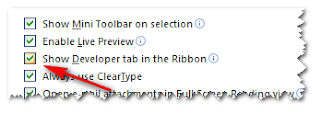
2. Buatlah form yang berisikan data-data yang anda butuhkan, seperti data diri, dan lain-lain.
3. Setelah itu buatlah form input pengisian data sesuai dengan yang telah anda buat tadi. Letakkan kursor pada tempat form input data yang akan dibuat. Form input bisa berupa teks, tanggal, check box, dll. Klik tab developer, gunakan pilihan yang ada pada group menu controls.
a. Format input teks : gunakan pilihan Rich Text
 b. Format input tanggal : gunakan Date Picker
b. Format input tanggal : gunakan Date Picker
 c. Format pilihan isian kata : gunakan Combo box atau drop down list
c. Format pilihan isian kata : gunakan Combo box atau drop down list
 d. Format check box : gunakan Check box
d. Format check box : gunakan Check box
 Dibawah ini beberapa contoh gambar penggunaan input data ms word :
Dibawah ini beberapa contoh gambar penggunaan input data ms word :
Membuat form input nama
 Membuat form input tanggal
Membuat form input tanggal
 Membuat form input drop down list. Untuk memasukkan beberapa pilihan input, setelah klik drop down list silahkan di klik properties pada group menu controls. Selanjutnya klik add untuk memasukkan daftar pilihan input.
Membuat form input drop down list. Untuk memasukkan beberapa pilihan input, setelah klik drop down list silahkan di klik properties pada group menu controls. Selanjutnya klik add untuk memasukkan daftar pilihan input.
 Hasil dari drop down list
Hasil dari drop down list

Hasil akhir form input data yang telah dibuat.
 Semoga bermanfaat dan sukses selalu buat kamu
Semoga bermanfaat dan sukses selalu buat kamu
Nah jika anda berniat untuk membuat sebuah formulir / blangko pengisian input data, maka anda pun bisa membuat formulir tersebut dengan menggunakan Ms Word 2007. Setelah itu silahkan dibagikan kepada teman-teman atau diupload ke website anda untuk didownload oleh pengunjung yang berkeinginan untuk mengisi formulir tersebut.
Langsung saja, dibawah ini adalah langkah-langkah membuat formulir isian data menggunakan Ms Word 2007.
1. Aktifkan terlebih dahulu Tab Developer dengan cara klik office button kemudian klik word options. Pilih tab popular kemudian beri tanda centang pada Show Developer Tab in the ribbon. Kemudian klik OK.
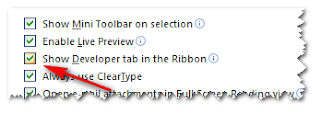
2. Buatlah form yang berisikan data-data yang anda butuhkan, seperti data diri, dan lain-lain.
3. Setelah itu buatlah form input pengisian data sesuai dengan yang telah anda buat tadi. Letakkan kursor pada tempat form input data yang akan dibuat. Form input bisa berupa teks, tanggal, check box, dll. Klik tab developer, gunakan pilihan yang ada pada group menu controls.
a. Format input teks : gunakan pilihan Rich Text




Membuat form input nama




Hasil akhir form input data yang telah dibuat.










0 komentar:
Posting Komentar